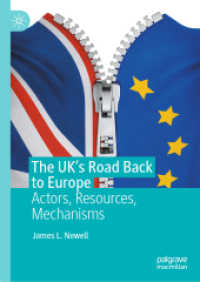- ホーム
- > 洋書
- > ドイツ書
- > Mathematics, Sciences & Technology
- > Computer & Internet
- > hardware
Full Description
Der PC macht nie das, was er soll? Arbeiten am Computer dauern immer viel lAnger als geplant? Dann sollten Sie dieses Buch lesen. Dan Gookin - Computerexperte der ersten Stunde und Bestseller-Autor - bringt Ihnen geduldig die Tipps und Tricks im Umgang mit dem PC bei. Er spricht von der Maschine als gutem Freund. Fachbegriffe und TechnikausdrA1/4cke vermeidet er konsequent. Das Buch begleitet Sie vom Auspacken des Computers bis ins Internet. So verlieren Sie schnell die Ehrfurcht vor diesem allgegenwArtigen und im Alltag mittlerweile unverzichtbaren GerAt. Und sind fix auf dem neuesten Stand: Windows 10 und die Cloud werden genauso verstAndlich behandelt wie der Rest.
Contents
UEber den Autor 7Einfuhrung 23Was ist neu in dieser Auflage? 23UEber dieses Buch 24Konventionen in diesem Buch 24Toerichte Annahmen uber den Leser 25Symbole, die in diesem Buch verwendet werden 25Wie es weitergeht 26Teil I Hallo, PC! 27Kapitel 1 Was fur ein Ding ist so ein PC eigentlich? 29Ganz schnell die Antworten auf ein paar einfache Fragen 29Was ist ein PC? 29Warum nicht einfach stattdessen einen Tablet-PC oder einSmartphone verwenden? 30Soll ich mir einen Dell kaufen? 31Wird mein Computer explodieren? 31Grundlagen rund um den Computer in mundgerechten Happchen 31Was ein Computer macht 32Hardware und Software 33Kaufen Sie sich einen PC! 33Schritt 1: Was soll der PC koennen? 34Schritt 2: Die richtige Software suchen 34Schritt 3: Die passende Hardware zur Software suchen 34Schritt 4: Einen guten Fachhandler finden, der einen anstandigenSupport bietet 35Schritt 5: Kaufen 35Was passiert mit einem alten Computer? 35Was Sie nicht vergessen sollten 36Kapitel 2 Schalter, Knoepfe und sonstiger Schnickschnack 37Der profane PC 37Ein Blick auf die Konsole 39Es gibt keine typische Konsole 39Das Wichtigste auf der Vorderseite der Konsole 41Bemerkenswertes auf der Ruckseite der Konsole 42Das Eingabe/Ausgabe-Panel 43Nutzliche Hieroglyphen und farbige Kennzeichnungen 45Kapitel 3 Raus aus dem Karton 47Alles zusammenbauen 47Die Kartons auspacken 47Als Erstes wird die Konsole aufgestellt 48Einstecken und anschliessen 49Allgemeine Tipps fur das Anschliessen der Konsole 49Tastatur und Maus 50Monitor 51Netzwerk 51Drucker 51Der Anschluss an die Steckdose 53Die machtige Steckdosenleiste 53Die noch bessere Loesung mit USV 55Kapitel 4 Computer ein, Computer aus 57Den PC einschalten 57Windows ahoi! 58Den Computer ausschalten 60Windows herunterfahren 60Windows in den Sleep-Modus versetzen 61Den PC neu starten 63Abmelden 63Weitere Moeglichkeiten, um das Ganze zu beenden 64Soll der Computer standig eingeschaltet bleiben? 65"Ich moechte meinen Computer standig ausgeschaltet lassen." 65"Ich moechte meinen Computer standig eingeschaltet lassen." 66Teil II Informationen vom Computerfreak 67Kapitel 5 Im Inneren der Konsole 69Ein Blick in das Innere 69Ein Blick unter die Haube 69Die Stromversorgung des Computers 71Die Hauptplatine 71Ein Platz fur all die Massenspeichergerate 72Der Prozessor - das Herzstuck 73Die Aufgaben des Prozessors 73Prozessorbezeichnungen 74Denkgeschwindigkeit des Prozessors messen 74Auf der Suche nach dem Prozessor 74Ihr Computer sagt Ihnen auch die Uhrzeit 76Datum und Uhrzeit anzeigen 77Die Uhrzeit mit Hilfe des Internets einstellen 77Kapitel 6 Arbeitsspeicher 79Was versteht man unter Arbeitsspeicher? 79Schmackhafte Kartoffelspeicherchips 80Hier ein Byte, da ein Byte 82Haufig gestellte Fragen zum Thema Arbeitsspeicher 83"Wie viel Arbeitsspeicher hat mein Computer?" 84"Habe ich genug Arbeitsspeicher?" 84"Verfugt mein PC uber genug Arbeitsspeicher?" 84"Woher weiss ich, ob der Arbeitsspeicher ausreicht?" 84"Kann Arbeitsspeicher aufgerustet werden?" 85"Kann der Arbeitsspeicher mal nicht ausreichen?" 85"Was ist ein virtueller Arbeitsspeicher?" 85"Was ist ein Grafikspeicher?" 86"Und was ist mit Shared Video Memory?" 86Kapitel 7 Das Massenspeichersystem 87Das Massenspeichersystem des PCs 87Die Massenspeicherlandschaft 88Das primare Speichergerat identifizieren 89Massenspeichergerate finden 90Eine neue Speicherkarte oder einen USB-Stick anschliessen 91Einen optischen Datentrager einlegen 92Datentrager auswerfen 92Weiteren Speicherplatz schaffen 93Kleines Laufwerks-ABC 94Speichergeraten einen Laufwerksbuchstaben zuweisen 94Laufwerkssymbole und Namen 96UEberprufen der Laufwerkskapazitat 98Massenspeicher verwenden 99Zugriff auf Wechseldatentrager 100Kapitel 8 Der schoene Bildschirm 101Das Grafiksystem des Computers 101Der Monitor (oder Bildschirm) 102Die Grafikkarte 104Nutzliche Anmerkungen zum Monitor 105AEusserlichkeiten 105Der Anschluss an den PC 106Wenn der Bildschirm was zu sagen hat 106Die Anzeige des Bildschirms einstellen 106Windows hat alles im Griff 107Einstellung der Aufloesung 107Der zweite Monitor 108Den Bildschirm ausrichten 111Kapitel 9 Eingaben 113Die Tastatur kennenlernen 113Der Tastaturanschluss 113Eine typische Tastatur 114Tasten, die alles verandern 115Verhaltensveranderungen bei Tasten 116Die nutzlichsten Tasten 117Noch ein paar merkwurdige Tasten 118Fur alle, die mit dem Computer rechnen mussen 118Die Tastatur mithilfe von Windows steuern 119Hier kommt die Maus! 120Die Maus anschliessen 120Mausbestandteile 121Weitere Mausarten 122Grundlegende Mausmanoever 122AEnderung der Mauseinstellungen 123Touchscreen - nur keine Beruhrungsangste 125Grundlegende Touchscreen-Techniken 125Tippen auf einem Touchscreen 126Kapitel 10 Systemerweiterung 127Was ist ein Anschluss? 127Der vielseitige USB-Anschluss 128Der USB-Kabelsalat 128Ein USB-Gerat anschliessen 130Gerate mit USB-Power 130Ein USB-Gerat entfernen 131Das USB-Universum erweitern 132Erweiterungssteckplatze 133Erweiterungskarten kaufen 133Eine Erweiterungskarte einbauen 134Das Bluetooth-Ding 135UEberprufung auf Bluetooth 135Bluetooth unter Windows steuern 136Paarung eines Bluetooth-Peripheriegerats 136Die Paarung von Geraten uberprufen 137Die Paarung eines Bluetooth-Gerats aufheben 138Kapitel 11 Willkommen im Land der Drucker 139Drucker plus Papier ist gleich Hardcopy 139UEberblick uber die vielfaltige Druckerlandschaft 139Druckergrundlagentraining 140Das Bedienfeld Ihres Druckers 141Druckerfutterung Teil 1: Tinte 141Druckerfutterung Teil 2: Papier 143Papierarten 143Wenn der Drucker sich mit dem PC zusammentut 144Den Drucker anschliessen 144Windows und Ihr Drucker 145Standarddrucker einrichten 146Druckerbetrieb 146Etwas drucken 147Drucker am Ausflippen hindern 148Kapitel 12 Der musikalische PC 151Der laute PC 151Lautsprecher einrichten 151Kopfhoerer - und die Welt bleibt draussen! 153Mikrofone 154Klange in Windows 154Lautsprecher konfigurieren 155Mikrofon konfigurieren 156Das Mikrofon aktivieren 157Lautstarke regeln 157Wenn Windows piepst 158Es hoert zu! 159Eigene Sounds aufnehmen 159PC, zum Diktat bitte! 161Teil III Grundlagen der Computerei 163Kapitel 13 Alles Wissenswerte rund um Windows 165Was ist eigentlich ein Betriebssystem? 165Das freundliche Gesicht von Windows 166Der Desktop 166Die machtige Taskleiste 168Zugriff auf das Startmenu 168Der Benachrichtigungsbereich 169Das Info-Center 170Einstellungen und Steuerelemente 171Die Einstellungen-App 171Die Systemsteuerung 174Kapitel 14 Programme auf Ihrem PC 177Software-Nomenklatur 177Programme auf Ihrem PC 178Programme in Windows aufspuren 178Eine App im Tablet-Modus starten 180Ein Programm dem Namen nach finden 180Ein Programm anheften 181Programme installieren und entfernen 182Programme aus dem Internet herunterladen 182Ein Programm von einem externen Datentrager installieren 184Ein Programm deinstallieren 185Kapitel 15 Ordnung muss sein - Dateien und Ordner 187Passen Sie auf die Datei auf! 187Eine Datei beschreiben 188Eine neue Datei erstellen 189Die Dateinamenerweiterung 191Ordnung mit Ordnern 192Unterordner und ubergeordnete Ordner 193Einen Platz fur Ihre Daten finden 194Einen neuen Ordner erstellen 195In den Dialogfeldern "OEffnen" und "Speichern unter" mit Dateien arbeiten 195Dateien verwalten - weil sie das nicht selbst koennen 197Dateien auswahlen 197Dateien manipulieren 201Verlorengegangene, vermisste oder tote Dateien finden 203Kapitel 16 Leben in der Cloud 205Die Cloud 205Cloud-Speicher 206Einen Cloud-Speicherservice hinzufugen 206Eine Datei in den Cloud-Speicher kopieren. 207Zugriff auf den Cloud-Speicher von einem anderen Gerat aus 208Online-Medien 209Aufbewahren Ihrer Bilder in der Cloud 209Zugriff auf Bilder im Cloud-Speicher 210Ein Bild aus dem Cloud-Speicher teilen 210Musik uber die Cloud hoeren 212Kapitel 17 Netzwerkbasics 215Warum ein Netzwerk? 215Netzwerk-Hardware 216Die Netzwerkkonfiguration 217Ein Gateway einrichten 219Die Netzwerkverbindung 220Die Verbindung zu einem verkabelten Netzwerk herstellen 220Die Verbindung zu einem drahtlosen Netzwerk herstellen 221Die Verbindung zu einem unbekannten drahtlosen Netzwerk herstellen 222Den Netzwerktyp uberprufen 223Den Netzwerktyp zurucksetzen 225Die Netzwerkverbindung trennen 225Eine WLAN-Verbindung vergessen 226Im Netzwerk 227Zugriff auf einen Netzwerkordner 228Ein Netzwerklaufwerk abbilden 228Einen Ordner freigeben 229Zugriff auf freigegebene Medien 230Medienstreaming auf Ihrem PC aktivieren 230Kapitel 18 Auf ins Internet 233Was ist das Internet? 233Internet-Zugang 233Das World Wide Web 234Einen Webbrowser finden 234Die Befehle fur den Webbrowser 235Undercover im Web 235Tipps zum Schmoekern im World Wide Web 237Webseiten drucken 237Tipps zum Suchen im World Wide Web 238Daten von einer Webseite herunterladen 238Ein Bild von einer Webseite auf der Festplatte speichern 239Webseitentext auf der Festplatte speichern 239Eine Webseite mit anderen teilen 239E-Mail-Nachrichten 240E-Mail-Abkurzungen 240Ein E-Mail-Programm auswahlen 241Kapitel 19 Gerate am PC 243Automatische Wiedergabe (AutoPlay) 243Der Umgang mit anderen Geraten 243Die automatische Wiedergabe manuell oeffnen 245Optionen fur die automatische Wiedergabe einstellen 245Etwas an Ihren PC anschliessen 247Bilder importieren 247Video auf den PC ubertragen 248Musik von einer CD rippen 249Kapitel 20 Digitale Fotos 251Bildaufloesung 251Was ist die Aufloesung eigentlich? 251Einstellung der Aufloesung 252Tipps zu digitalen Kameras 253Der Scanner 253Darf ich vorstellen - der Scanner 253Ein Bild scannen 254Bilddateien 257Bilder in Windows speichern 257Bilder in Windows anzeigen 258Digitale Bilder drucken 259Bilddateiformat andern 261Kapitel 21 Elektronische Unterhaltung 263PC-Kino 263Wo werden die Videos in Windows abgelegt? 263Videos abspielen 264Ein Video auf YouTube hochladen 265Videos teilen 266PC-TV 267Einen TV-Tuner an Ihren Rechner anschliessen 267Im Internet fernsehen 268Der Fernsehcomputer 268PC statt Stereoanlage 269Windows Media Player 270Teil IV Sicherheit und Wartung 271Kapitel 22 Systemsicherheit 273Abwehrwerkzeuge 273Der Kampf gegen die barbarische Horde 275Das Wartungscenter 275Die Windows-Firewall einrichten 276Den PC mit Windows Defender beschutzen 278Achten Sie auf die Warnungen der Benutzerkontensteuerung(UAC, User Account Control) 279Systemstellungen fur den Datenschutz 280Die Bildschirmschonersperre einrichten 280Datenschutzoptionen von Windows 10 281Die neuste Version 282Update und Upgrade 282Windows aktualisieren 283Kapitel 23 Die Sicherheitskopie - letzte Rettung 285Die Datei, die gestern noch da war 285Sie brauchen ein externes Backup-Gerat 285Den Dateiversionsverlauf in Windows 10 konfigurieren 286Sichern und Wiederherstellen unter Windows 7 287Eine fruhere Version einer Datei wiederherstellen 287Dateien von einer Sicherung wiederherstellen 288Backup-Dienste im Internet 291Zusammengequetschte ZIP-Dateien 291Dateien komprimieren 292Mit einem komprimierten Ordner arbeiten 293Software aus einer ZIP-Datei installieren 294Kapitel 24 Wartungsarbeiten 295Speicherdienstprogramme 295Speicherplatz freigeben 295Auf Fehler uberprufen 297Defragmentieren 298Fehlersuche fur das Netzwerk 301Energiemanagement fur den PC 302Energieoptionen unter Windows 10 einstellen 303Einen Energiemanagementplan konfigurieren 304Den Computer in den Ruhezustand versetzen 305Windows 10 zurucksetzen 305Teil V Der Top-Ten-Teil 307Kapitel 25 Die zehn PC-Gebote 309Keine Angst vor Ihrem Rechner 309Speichern Sie, was das Zeug halt 309Denken Sie an die Datensicherung 310OEffnen oder loeschen Sie keine unbekannten Dateien 310Lassen Sie sich nicht austricksen 310Setzen Sie ein Virenschutzprogramm ein 311Gehen Sie bedacht mit Upgrades um 311Achten Sie auf Ihre Haltung 311Halten Sie Windows up to date 312Verlassen Sie Windows stets ordnungsgemass 312Kapitel 26 Zehn Dinge, die Sie fur Ihren Computer kaufen sollten 313Mauspad und Handballenauflage 313Externer Massenspeicher 314Reinigungsmaterialien 314Interne Erweiterung 315USB-Hub und Kabel 315Eine bessere Tastatur und Maus 316Eine unterbrechungsfreie Stromversorgung (USV) 316Headset 316Scanner 317USB-Sticks und Speicherkarten 317Kapitel 27 Zehn Tipps von einem Computerguru 319Sie sind der Boss 319Achten Sie darauf, wer Ihnen "Hilfe" anbietet 319Geben Sie sich Zeit 320Richten Sie getrennte Konten ein 320Achten Sie darauf, was Sie herunterladen 321Organisieren Sie Ihre Dateien 321Vergessen Sie das mit dem Neuinstallieren von Windows 322Lassen Sie sich nicht verruckt machen 322Hoeren Sie nicht auf zu lernen 322Nehmen Sie das alles nicht zu ernst 323Stichwortverzeichnis 325